自動コンピューター・グループの作成
このダイアログでは、特定のコンピューターをグループに自動的に参加させる規則を作成できます。
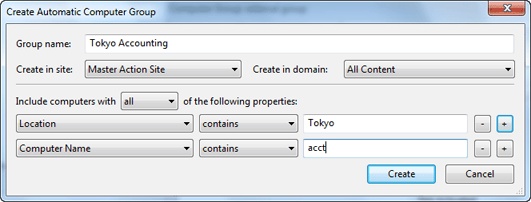
これには以下の部分があります。
- 「コンピューター・グループ名」: これはグループの名前を入力するためのテキスト・ボックスです。これはすべてのコンピューター・グループ・リストの名前列にリストされます。
- 「作成先のサイト」: これはコンピューター・グループをホストするサイトをリストするプルダウン・メニューです。
- 「作成先のドメイン」: これはコンピューター・グループをホストするドメインをリストするプルダウン・メニューです。
- 「以下のプロパティーの「いずれか/すべて」を持つコンピューターを含める」: このオプションでは、コンピューターがグループのメンバーになるために、true に評価される必要がある条件を指定できます。複数の条件がある場合、このオプションには、リストされた条件のいずれかまたはすべてを使用できるようにするプルダウン・メニューが含まれます。条件を定義するために、以下の 3 つのフィールドが使用されます。
- 「取得プロパティー」: 事前定義済みの取得プロパティーを多数含むプルダウン・リストからプロパティーを選択します。リストの先頭に 2 つの別のオプションがあります。
- リストの先頭から「関連式」を選択し、関係のプルダウンから「「true」である」または「「false」である」を選択した後、「関連度の編集」ボタンをクリックして、グループが基本とするカスタムの関連式を定義します。
- プロパティー・リストから「グループ・メンバーシップ」を選択し、目的のメンバーシップ・オプションを選択した後、右側にあるプルダウン・リストから手動グループを選択します。
- 「関係」: 選択可能な 4 つの比較演算子「含む」、「等しい」、「含まない」、および「等しくない」特定の取得プロパティーによっては、他の関連が選択可能な場合があります。
- 「値」: 取得プロパティーの値と比較する値を入力します。比較で true となった場合、ベースラインは指定されたコンピューターで関連状態になります。例えば、Windows コンピューターを自動的に登録するグループを作成するには、「OS」「含む」「Win」と入力します。
条件のリストの編集で使用するボタンには以下の 2 つがあります。
- 正符号 (+): このボタンをクリックすると、新しい条件がリストに追加されます。複数の条件がある場合、上部のラジオ・ボタンには、リストのいずれかまたはすべての条件をトリガーすることを可能にするプルダウン・メニューが含められます。
- 負符号 (-): このボタンをクリックすると、それに関連付けられている条件が削除されます。
- 「取得プロパティー」: 事前定義済みの取得プロパティーを多数含むプルダウン・リストからプロパティーを選択します。リストの先頭に 2 つの別のオプションがあります。
「OK」をクリックしてパスワードを入力すると、新しい自動コンピューター・グループが「コンピューター・グループ」タブに伝達されてリストされます。
このダイアログは、「コンピューター・グループ」タブ内での右クリック・コンテキスト・メニューから「自動グループの新規作成」をクリックするか、「ツール」>「自動グループの新規作成」を選択することによって使用できます。